【VITA】外部サイトの好きな音楽を入れる方法を解説

アプリ内のBGMが豊富な、VITA。そこが魅力のひとつでもあるのですが「SNSにアップしたら音楽が理由で削除された」「著作権が不安・・・」などの体験談も目にすることがありますよね。また、BGMにはこだわって、外部サイトの音楽を使いたいという方もいるかと思います。この記事では、外部サイトで購入/ダウンロードした音楽ファイルを、BGMとしてVITAアプリに取り込み編集する方法を解説します。記事を読みながら一緒に作業してみましょう♪
VITAで外部サイトの音楽ファイルをBGMにする方法
iPhone内にBGMにしたい音楽ファイルが保存されている状態から解説を進めます。そもそも「iPhoneにダウンロードした音楽ファイルをどう保存したらいいかわからないよ〜」という方は以下の記事で解説しているので、よかったら参考にしてみてくださいね。
▼iPhoneの方はこちらの記事を参考にしてみてください
▼iPadの方はこちらの記事を参考にしてみてください
では、さっそく外部サイトでダウンロードした音楽を動画に追加していきましょう♪
1. ツールバーから【音楽】を選んでタップ
まずは、編集画面トップの画面下をチェック。ツールバーが表示されているので、ここから【音楽】をタップしましょう。
2.さらに【音楽抽出】をタップする
【音楽】をタップすると、ツールバーが切り替わります。ここから【音楽抽出】を選んでタップしましょう。
この【音楽抽出】は、iPhoneに保存している音楽ファイルや動画から音を抽出して、BGMとして使う編集方法です。
3.【ファイルからインポート】をタップする
【音楽抽出】をタップすると、【ファイルからインポート】と【動画からインポート】が表示されます。
今回は外部サイトでダウンロードした音楽をBGMにしたいので、【ファイルからインポート】を選択しましょう。
4. 保存している音楽ファイルから使いたい曲を選ぶ
【ファイルからインポート】を選択すると、すぐにファイルアプリが開いてiPhoneに保存している音楽ファイルが表示されます。
ここから追加したいファイルを探します。見つけたらファイルをタップしましょう。タップするとアプリへのインポートが開始されます。
このまま待機します。
インポートが完了すると、下の画像のように音楽ファイルの候補が表示されます。
5. 微調整してタイムラインに追加する
このまま追加してもOKですが、音量や動画で使用する部分を微調整してからタイムラインに追加することもできます。
5-1.「・・・(縦の3点マーク)」をタップする
その場合はまず、ファイルのタイトル名右に表示されている「・・・(縦の3点マーク)」をタップします。
タップすると音量や使用する部分のカットなど、追加する前に調整することができます。フェードイン・フェードアウトの編集もここで追加できますよ。
調整が完了したら、右側に表示されている【使用】をタップしましょう。すると、編集画面に移動して、タイムラインに音楽ファイルが追加されたことがわかります。
音楽ファイルの追加はこれで完了です。
追加した音楽ファイルを編集しよう
タイムラインに音楽ファイルを追加した後でも、編集することはできます。
音楽の速さを変える
追加した音楽の速さを速くしたり、遅くしたりすることができます。タイムライン上で選択状態にしたら、ツールバーにある【倍速】をタップ。
すると、再生速度を変更するバーが表示されるので、左右に動かしながら調節しましょう。

左に動かすほど速度がゆっくりに、右に動かすほど速く再生されます。
ビートマークをつける
音楽ファイルのタイムラインに目印(ビートマーク)をつけることも可能です。音楽のちょうどいいタイミングで動画素材の切り替えをしたい方にもってこいの機能。ツールバーの【マーク】をタップしましょう。
【マーク】をタップすると、ビートマークを追加する画面にうつります。
【▶︎(再生ボタン)】をタップして音楽を聴きながら、画面中央下にある【ピンマーク】をタップすれば、音楽ファイルのタイムラインに黄色い印をつけることができます。
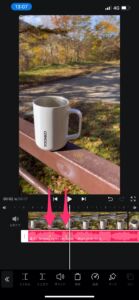
この黄色いマークに合わせて、動画素材をカットしたりつなぎ合わせたりすれば効率よく編集作業を進めることができますよ♪
まとめ
今回は、VITAアプリに外部サイトからダウンロードした曲を追加する方法を解説しました。VITAアプリ内に最初から用意されている曲もおしゃれなものばかりですが、いろいろな理由で外部サイトの音楽を使いたいシーンってあるかと思います。そんなときはぜひ、活用してみてください。VITAアプリ内の音楽の著作権や、その他のVITAアプリの使い方はこちらの記事でもご紹介しています。よかったら参考にしてみてください。
▼VITAアプリ内の曲をBGMにした動画はSNSにアップしても大丈夫なの?
▼VITAアプリを初めて使う人、これから使いたい人に向けて基本的な使い方を解説しています

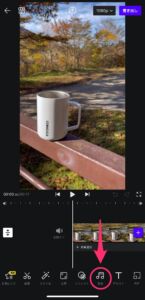
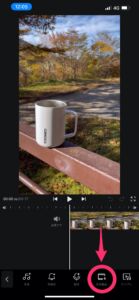

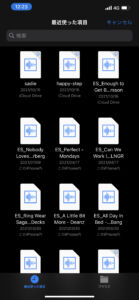

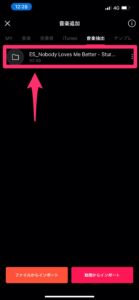
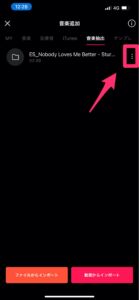
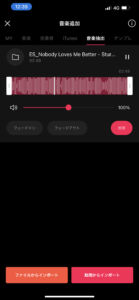
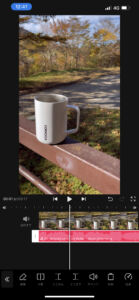

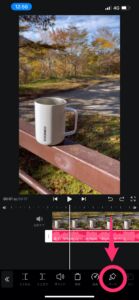
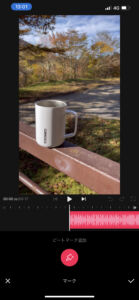
COMMENT ON FACEBOOK